Certains fichiers et dossiers indésirables peuvent affecter les performances du système. Selon les professionnels, un disque système propre et sécurisé peut aider n’importe quel ordinateur à fonctionner plus efficacement.
Après la mise à niveau vers Win 10, deux dossiers nommés $Windows-BT et $Windows.~WS apparaissent sur le système ou le lecteur C.
Ces deux sont en fait des dossiers temporaires créés lors du processus de la mise à niveau.
Ils sont dans un état masqué, et vous devez modifier les options pour les afficher. Allez dans l’explorateur de fichiers, sous l’onglet Affichage, cochez la case Afficher les fichiers masqués.

Si vous utilisez Win 10 et que vous obtenez des erreurs à cause de certains fichiers ou dossiers installés non désirés, c’est vraiment irritant.
Vous obtenez ces deux fichiers nommés qui apparaissent sur votre écran et qui vous posent des problèmes lorsque vous utilisez votre PC.
Vous pouvez parcourir cet article, connaître les astuces pour savoir si vous devez supprimer les dossiers.
Quel sont ces dossiers $Windows-BT et WS ?
Ils sont créés lors de la mise à niveau d’une version à l’autre.
Lorsqu’un utilisateur essaie de mettre à niveau de la version Creators Update à la version Fall Creators update, ils sont créés automatiquement avec les fichiers relatifs à la version précédente de l’installation.
Maintenant, vous vous demandez peut-être quelle est la différence entre $Windows-BT et $WINDOWS.~WS.
La réponse est la suivante :
- $Windows-BT
- Contient tous les fichiers de la précédente installation. A
- Ainsi, lorsque l’utilisateur tente de revenir à son ancienne version, Windows utilise ces fichiers de ce effectuer cette opération.
- $WINDOWS.~WS
- Contient les fichiers d’installation qui sont téléchargés par Win Media Creator Tool.
- Ces fichiers d’installation permettent de mettre à niveau le système d’exploitation vers la version la plus récente.
Maintenant que vous savez ce que sont ces 2. Commençons par les astuces pour les supprimer.
Mais avant cela, vous devez savoir s’il est possible de les supprimer en toute sécurité.
Est-ce que je peux supprimer les dossiers $Windows-BT et ~WS
La réponse est OUI, vous pouvez les supprimer, mais laissez-moi vous dire une chose, si vous le faites, vous ne pourrez pas revenir à la version précédente de votre système d’exploitation.
L’option permettant de revenir en arrière à partir des paramètres->mise à jour et sécurité->récupération disparaîtra.
Cependant, la suppression de ces dossiers peut se faire à l’aide d’un nettoyage de disque ou de l’option de sécurité de Windows.
Vous trouverez ci-dessous les étapes complètes pour les supprimer en appliquant les deux options.
Comment ?
Voici les astuces fournies ci-dessous qui vous aideront à les supprimer.
Donc, suivez-les et nettoyez votre Windows 11 ou 10. Mais avant cela, créez un point de restauration du système, juste pour être en sécurité.
Astuce 1 : Supprimez-les en utilisant le nettoyage du disque
Suivez les étapes ci-dessous :
- Ouvrez la boîte de dialogue d’exécution en appuyant sur la touche Win + R
- Tapez cleanmgr.exe et appuyez sur la touche Entrée.
- Une boîte de dialogue de nettoyage de disque s’ouvrira.
- Sélectionnez C:\ ou le nom du lecteur où ces dossiers sont disponibles.
- Une fois l’analyse du disque terminée, cliquez sur « Nettoyer les fichiers système« . S
- i vous demandez à nouveau de sélectionner le lecteur, choisissez le même lecteur et cliquez sur « OK« .
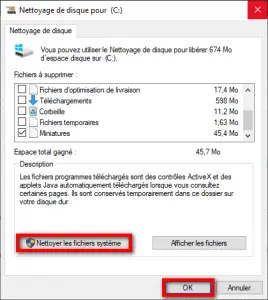
- Vous aurez alors le choix de nettoyer les « Installations précédentes », les « Fichiers d’installation de Win temporaires« .
- Sélectionnez les options et cliquez sur « OK » et laissez le système supprimer celles qui sont en arrière-plan.
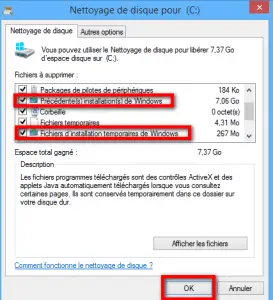
En appliquant l’astuce ci-dessus, vous pouvez facilement les supprimer sans aucune erreur, mais il y a des probabilités que vous les aurez encore $Windows-BT, et $Windows.~WS dans votre disque dur .
Passez à l’astuce 2″.
Astuce 2 : Supprimer-les en utilisant l’option de sécurité de Windows
Si vous êtes incapable de les supprimer à l’aide de la solution 1, vous devrez alors appliquer l’astuce 2.
- Accédez au chemin d’accès où se trouve $Windows-BT, cliquez dessus avec le bouton droit de la souris et sélectionnez Propriétés.
- Passez à l’onglet Sécurité et sélectionnez l’utilisateur actuel avec lequel vous êtes connecté.
- Cliquez sur Modifier. Sélectionnez votre utilisateur actuel avec lequel vous êtes connecté à votre ordinateur.
- Cochez la case « Contrôle total » et cliquez sur Appliquer et OK.
- Cliquez sur OK pour fermer la dernière boîte de dialogue.
- Vous avez maintenant le contrôle total.
- Maintenant vous pouvez supprimer simplement.
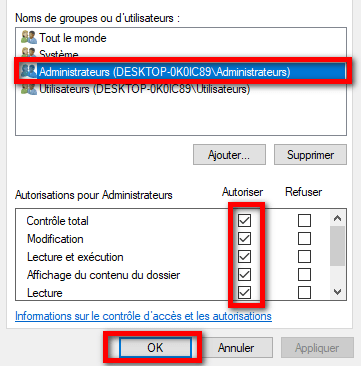
Note :
Selon Microsoft, il est recommandé de le garder, il est nécessaire pour revenir à votre Windows précédent.
Vérifiez l’état de votre PC/ordinateur portable Windows
Il est obligatoire de garder votre PC/ordinateur portable en bonne état pour qu’ils fonctionnent mieux et sans erreur. Pour cela, scannez votre ordinateur quotidiennement pour éviter tout problème.
Essayez l’outil de réparation de PC. Cet outil est une interface utilisateur simple et facile à utiliser. Il vous suffit d’analyser votre PC, il détectera automatiquement l’erreur et la résoudra.
Cet outil de réparation corrige les erreurs telles que DLL, registre, BSOD, mise à jour, jeu, etc. et répare également les fichiers du système endommagés ou corrompus.
Il optimisera les performances de votre système et le protégera à l’avenir contre tout type de problème.
Conclusion
Je vous ai fourni des astuces efficaces qui vous aideront à supprimer les dossiers $Windows-BT et $Windows.~WS dans Windows 10 ou 11 et vous pourrez facilement vous débarrasser des fichiers installés indésirables.
Nous espérons que vous avez aimé cet article et il s’avère utile pour vous aider, ainsi qu’à vous familiariser avec les deux dossiers.
J’espère que vos questions seront résolues.
Dernière mise à jour : 5 février, 2021

